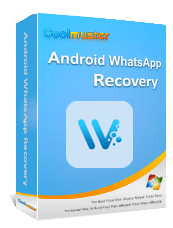Google 드라이브는 자동 백업을 지원하므로 Android 사용자가 WhatsApp을 백업하는 데 가장 일반적으로 사용되는 옵션입니다. 하지만 Google 드라이브에는 무료 저장용량이 제한되어 있으며, 해당 공간을 모두 사용한 후에 계속 사용하려면 추가 저장용량을 구입해야 합니다. 무료 Google 드라이브 스토리지가 가득 차서 추가 공간에 돈을 쓰고 싶지 않다면 Google 드라이브 없이 WhatsApp을 백업하는 방법을 아는 것이 필수적입니다. 이 기사에서는 귀하의 긴급한 요구 사항을 다룰 것입니다. Google 드라이브에 의존하지 않고 WhatsApp을 백업할 수 있는 가장 편리한 최신 방법을 소개하겠습니다.

예, Google 드라이브를 사용하지 않고도 WhatsApp 백업을 수행할 수 있습니다. WhatsApp은 Google 드라이브 외에 다른 백업 옵션을 제공하지만 Google 드라이브는 많은 사용자에게 일반적으로 사용되고 편리한 방법입니다. Google 드라이브 없이 Android 에서 WhatsApp 채팅을 백업하는 방법에 대해 자세히 알아보세요.
Google 드라이브 없이 WhatsApp을 백업하려면 약간의 수작업이 필요하지만 전적으로 가능합니다. SD 카드에 채팅 기록을 저장하거나, 이메일을 통해 대화를 내보내거나, 특수 소프트웨어를 사용하려는 경우 다양한 접근 방식을 사용할 수 있습니다. 아래에서는 Google 드라이브에 의존하지 않고 WhatsApp 데이터를 백업하는 네 가지 효과적인 방법에 대해 설명합니다.
Google 드라이브 없이 WhatsApp을 백업하는 가장 간단한 방법 중 하나는 이메일을 통해 채팅 내용을 내보내는 것입니다. 이 방법은 비즈니스 논의, 법적 증거, 사랑하는 사람과의 감상적인 대화 등 향후 참조를 위해 특정 대화를 저장해야 하는 경우 특히 유용합니다. 단계는 다음과 같습니다.
1단계. Android 기기에서 WhatsApp을 엽니다.
2단계. 백업하려는 채팅으로 이동합니다.
3단계. 오른쪽 상단에 있는 점 3개 메뉴를 탭한 다음 '더보기' > '채팅 내보내기'를 선택하세요.

4단계. WhatsApp에서는 "미디어 포함"(예: 이미지 및 비디오) 또는 "미디어 없이" 채팅을 보낼지 여부를 선택하라는 메시지를 표시합니다.
5단계. 채팅을 보낼 이메일 애플리케이션(Gmail, Outlook, Yahoo Mail 등)을 선택합니다.
6단계. 이메일 주소를 입력하고 "보내기"를 탭하세요. 채팅 내용은 이메일에 텍스트 파일로 첨부되어 전송되며, 미디어 파일이 포함된 경우 별도로 첨부됩니다.
장점:
단점:
Android 휴대폰이 SD 카드를 지원하는 경우 해당 카드에 WhatsApp 백업을 저장할 수 있습니다. 이 방법은 클라우드 저장소를 사용하지 않고 채팅 기록의 전체 백업을 유지하려는 사용자에게 적합합니다.
SD 카드를 사용하여 Google 드라이브 없이 WhatsApp을 백업하는 단계:
1단계. WhatsApp을 열고 "설정" > "채팅" > "채팅 백업"으로 이동합니다.
2단계. "백업"을 탭하면 WhatsApp이 백업 파일을 생성합니다.

장점:
단점:
특정 대화만 기록하고 싶은 경우 스크린샷을 찍는 것이 빠르고 쉬운 솔루션입니다. 이 방법은 전체 채팅 백업이 필요하지 않지만 특정 메시지를 저장하려는 사용자에게 가장 적합합니다. 작동 방식은 다음과 같습니다.
1단계. 저장하려는 채팅을 엽니다.
2단계. "전원" + "볼륨 작게" 버튼을 동시에 누르세요(또는 가능한 경우 휴대폰의 스크린샷 제스처를 사용하세요). 스크린샷은 휴대폰 갤러리에 저장됩니다.

장점:
단점:
Google 드라이브 WhatsApp 백업의 대안은 무엇입니까? 보다 포괄적인 백업 솔루션을 찾는 사람들에게는 Coolmuster Android WhatsApp Recovery 사용하는 것이 탁월한 선택입니다. 이 소프트웨어를 사용하면 나중에 복원할 수 있는 메시지, 미디어, 첨부 파일을 포함하여 WhatsApp 채팅의 전체 백업을 생성할 수 있습니다.
Android WhatsApp 복구가 왜 그렇게 뛰어난가요?
WhatsApp을 컴퓨터에 백업하기 위해 Google 드라이브 백업 대안을 사용하는 방법은 무엇입니까?
01 컴퓨터에 Android WhatsApp Recovery를 다운로드, 설치 및 실행하세요.
02 USB 케이블을 사용하여 Android 기기를 컴퓨터에 연결하고 개발자 설정에서 USB 디버깅을 활성화하세요. 그런 다음 모바일 장치를 선택하고 "다음"을 클릭하십시오.

03 그 후, 소프트웨어는 백업 목적으로 WhatsApp 데이터를 추출하기 위한 검색 프로세스를 시작합니다.

영상 가이드
1. WhatsApp 백업에 다른 클라우드 서비스를 사용할 수 있습니까?
물론 WhatsApp 백업에 다른 클라우드 서비스를 활용할 수도 있습니다. WhatsApp은 기본적으로 Google Drive( Android 장치용) 및 iCloud( iOS 장치용)를 백업 옵션으로 지원하지만 사용자는 여전히 채팅 기록을 클라우드에 백업할 수 있는 대안을 선택할 수 있습니다. 그러나 프로세스가 다소 복잡할 수 있으며 WhatsApp 데이터 복원을 지원하지 않습니다.
2. WhatsApp을 얼마나 자주 수동으로 백업해야 합니까?
WhatsApp을 얼마나 자주 사용하는지에 따라 다릅니다. 중요한 대화가 있다면 일주일에 한 번 이상 백업하는 것이 좋습니다. 비즈니스 사용자나 민감한 데이터를 처리하는 사용자의 경우 매일 백업이 필요할 수 있습니다.
3. WhatsApp 로컬 백업은 Android 에 어디에 저장되어 있나요?
WhatsApp 로컬 백업은 일반적으로 msgstore-YYYY-MM-DD.1.db.crypt와 같은 파일 이름을 가진 "내부 저장소" > "WhatsApp" > 데이터베이스에 저장됩니다.
Google 드라이브가 없어도 다양한 방법을 사용하여 WhatsApp을 효과적으로 백업할 수 있습니다. 이메일, SD 카드, 스크린샷 또는 Coolmuster Android WhatsApp Recovery와 같은 전문 소프트웨어를 통해 각 옵션에는 장점이 있습니다. 손쉬운 복원으로 완전한 백업을 원한다면 Coolmuster Android WhatsApp Recovery 최선의 선택입니다. 이 가이드가 귀하의 요구 사항에 가장 적합한 백업 솔루션을 찾는 데 도움이 되기를 바랍니다.
관련 기사:
노력 없이 Android 에서 WhatsApp을 백업하는 방법 | 검증된 가이드
WhatsApp 스티커 백업에 도움이 되는 종합 가이드